ai圆角矩形需要咋地才可以调整圆角
本文章演示机型:戴尔-成就5890,适用系统:windows10家庭版,软件版本:Illustrator 2021;
新建一个空白文档,选择工具箱中的【圆角矩形工具】,在画布中单击会弹出【圆角矩形】设置对话框,设置好矩形的宽度、高度和圆角半径后,点击下方的【确定】,一个指定尺寸和圆角的圆角矩形就画好了,或者选择【圆角矩形工具】,按住鼠标在画布中拖动,在矩形的右下角会出现宽度、高度和圆角半径的数值;
使用键盘上的向上和向下方向键,即可调整圆角的弧度大小,向上是增加圆角弧度,向下是缩小圆角弧度,调整了圆角弧度后松开鼠标即可,或者选择要调整圆角弧度的圆角矩形,按住矩形顶点处的小圆点拖动,也可以调整圆角弧度,直角矩形需要变成圆角时,在选中直角矩形后,选择【效果】-【风格化】-【圆角】,设置好圆角半径后【确定】即可;
本期文章就到这里,感谢阅读 。
ai怎么把矩形变成圆角矩形圆角矩形工具可以用来绘制圆角矩形,其绘制方法和矩形的绘制方法是一样的,从起点按住鼠标左键往右下角拖拽,到达终点后松开鼠标左键即可 。
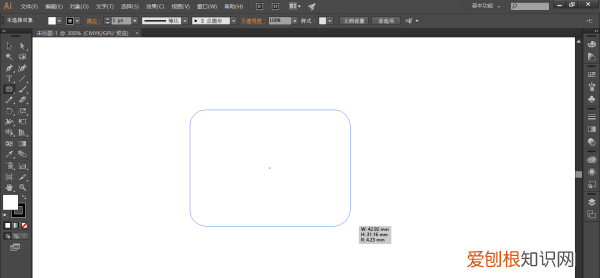
文章插图
在绘制的过程中,不松开鼠标左键的情况下,按住空格键可以移动圆角矩形的位置 。
在绘制的过程中,不松开鼠标左键的情况下,按“↑”或“↓”可逐渐增大或减小圆角的半径(当圆角半径为0时,即为矩形) 。
在绘制的过程中,不松开鼠标左键的情况下,按一下“←”或“→”可让圆角变为最小或最大(最大值为长宽中数值较小值的一半) 。
如果想要绘制精确的圆角矩形,可以选择圆角矩形工具,在画板上单击,会弹出圆角矩形设置窗口,我们可以在这里设置圆角矩形的宽度、高度以及圆角半径 。
ai软件里怎么让一个正方形的角变圆角1、打开AI软件,新建文档,选择【矩形工具】,绘制一个矩形图形
2、使用【直接选择工具A】,点击该矩形的一个要变成圆角的角,该角的旁边会出现一个小圆点即该锚点的控制柄,然后向矩形中心点的方向拖动鼠标,该矩形的左上角就变成了圆角
3、如果需要将矩形的四个直角变成不同半径的圆角,就使用该方法,通过【直接选择工具A】来实现矩形圆角化 。
ai中怎样调整圆角矩形的大小和像素AI如何调整已经画好的圆角矩形的圆角大小,下面来讲一讲 。
1、首先在打开的ai软件中,打开文件,选择图形 。

文章插图
2、接着点击属性栏[形状],如下图所示 。
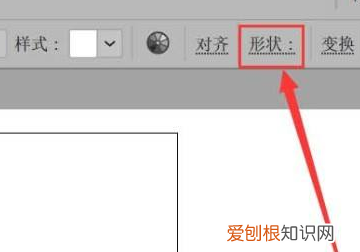
文章插图
3、弹出选项,重新输入圆角数据,可调整圆角的大小,如下图所示 。
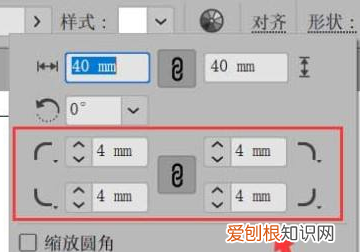
文章插图
4、最后点击(解开)链接,如下图所示,可只改变其中一个圆角的大小 。
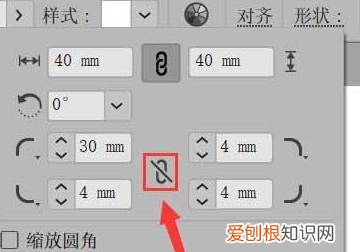
文章插图
ai里面怎么调整圆角矩形角的大小AI中对已经画好的圆角矩形调整它的圆角大小步骤如下:
1、在软件界面左侧的工具箱中选取圆角矩形工具,鼠标呈+字状,这时,直接在画布上点击,是鼠标左键点击 。
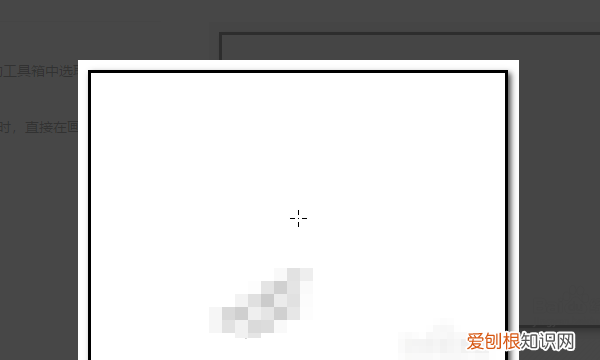
文章插图
2、随即弹出一个对话框--圆角矩形对话框,在框中有“高度”、“宽度”、“圆角半径”三个选项 。
推荐阅读
- 网页走丢了是什么原因
- 空调移机怎么收氟,格兰仕空调移机收氟操作全过程
- oppo手机怎么开启王者时刻,oppo手机使用技巧王者
- 鸡冠花一年种几次,鸡冠花的花期是多久
- 支付宝怎么绑定社保卡,如何利用支付宝使用自己的社保卡
- lol美服测试服怎么玩,玩lol美服测试服用什么加速器
- 如何给或人物打马赛克,苹果手机怎么给照片打马赛克
- 大乌参的功效与作用 「大乌参有什么营养」
- 怎么复制抖音链接,抖音该咋右下角复制链接


